win10台式电脑蓝牙在哪里打开 win10系统蓝牙开关在哪里设置
更新时间:2023-11-13 15:48:08作者:jiang
win10台式电脑蓝牙在哪里打开,在如今数字化快速发展的时代,电脑已经成为我们日常生活中不可或缺的工具之一,而随着技术的不断进步,操作系统也在不断更新,其中以Windows 10系统备受瞩目。许多用户在使用Win10台式电脑时,经常会遇到一个问题:如何打开蓝牙?蓝牙作为一种无线通信技术,可以方便地连接各种外部设备,例如耳机、键盘等。在Win10系统中,我们应该如何找到蓝牙开关的设置呢?接下来我将为大家详细介绍Win10系统中蓝牙开关的设置位置。
方法如下:
1.首先点击计算机左下角的开始按钮。
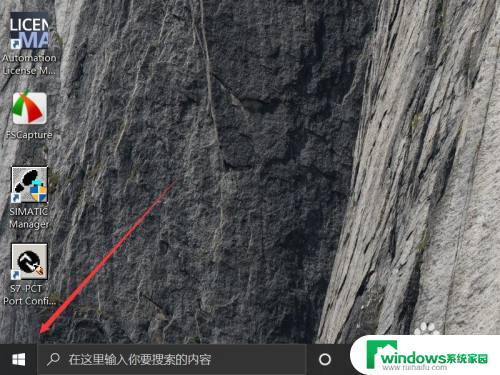
2.随后在弹出的系统菜单中点击工具栏中的设置按钮。
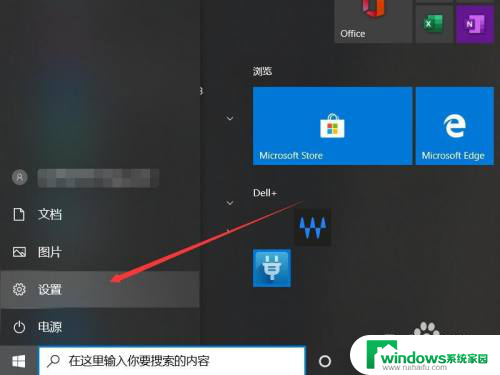
3.进入windows设置界面之后点击网络和Internet一栏。
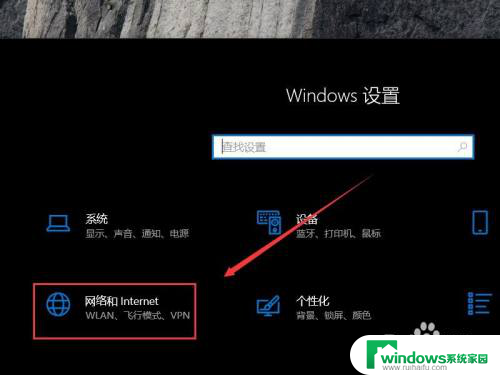
4.随后在左侧工具栏中点击飞行模式一栏。
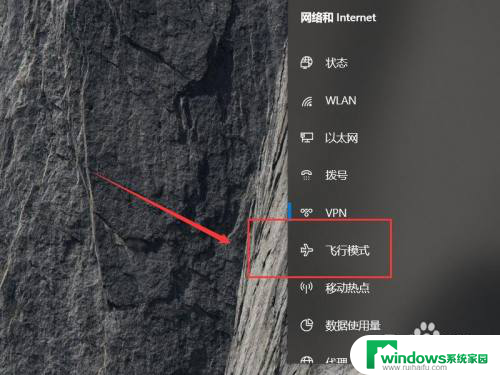
5.进入飞行模式界面之后勾选蓝牙下方的开关即可。
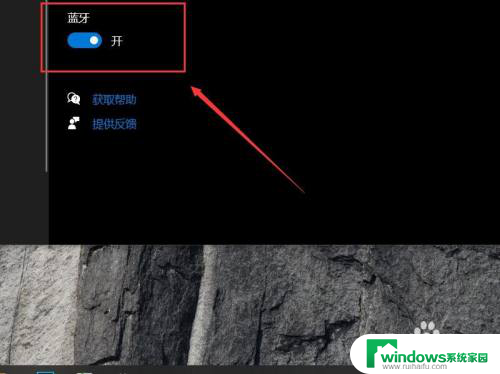
以上是Win10台式电脑如何打开蓝牙的全部内容,如果您遇到相同的问题,可以参考本文中介绍的步骤进行修复,希望本文对您有所帮助。
win10台式电脑蓝牙在哪里打开 win10系统蓝牙开关在哪里设置相关教程
- Windows10蓝牙在哪?快速找到Windows10操作系统中的蓝牙设置方法
- 台式电脑可以连蓝牙音箱么 win10台式电脑如何搜索蓝牙音箱
- 台式电脑连蓝牙音箱怎么连 如何在Win10台式电脑上设置蓝牙音箱连接
- 台式怎么连接蓝牙音响 win10台式电脑如何搜索蓝牙音箱
- 电脑的浏览器在哪里打开 IE浏览器在Win10系统中的位置
- win10系统没有蓝牙开关选项 Win10蓝牙选项缺失的解决方法
- win10系统有蓝牙功能吗 win10怎样开启电脑蓝牙
- 怎么打开蓝牙设置功能 win10蓝牙开启方法
- 蓝牙耳机怎么连接台式电脑win10 win10电脑蓝牙耳机连接教程
- win10蓝牙设置打不开 win10蓝牙无法启用怎么办
- 怎么给电脑设密码 开机 Windows10电脑开机密码设置方法
- windows10怎么设置息屏 Windows10系统如何设置息屏时间
- 电脑怎么调打字输入法 Win10输入法下载
- 电脑缩放比例125字体模糊 win10系统字体模糊125%缩放怎么解决
- win10打开文件方式 Win10设置文件默认打开方式的步骤
- lg显示器自动调节亮度怎么关 Win10自适应亮度关闭方法